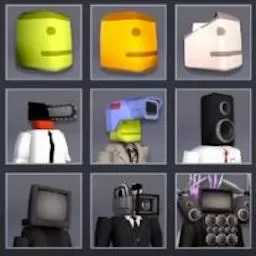如何在Linux中编辑文件后不保存退出操作详解
在Linux系统中,文件编辑是一项非常常见的操作。而有时候,我们在使用文本编辑器编辑文件时,可能会希望退出编辑而不保存所做的改动。本文将详细介绍在Linux中常用的几种文本编辑器中实现“编辑文件后不保存退出”的操作方法。
在Linux环境下,最常用的文本编辑器包括Vim、Nano和Emacs等。不同的文本编辑器,其操作方式有所不同,接下来我们将逐一介绍。
一、Vim编辑器
Vim是一款功能强大的编辑器,但初学者可能觉得操作有些复杂。在Vim中,如果你想退出而不保存,可以按照以下步骤进行操作:
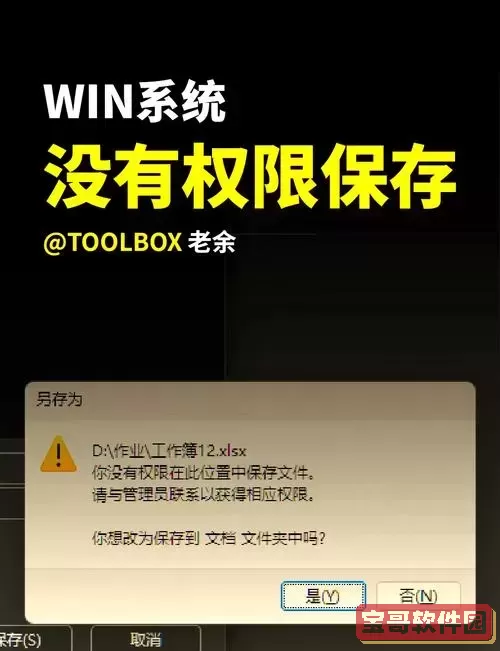
首先打开一个文件:vim 文件名
进入插入模式后,进行你需要的编辑。
按下Esc键,退出插入模式,进入命令模式。
输入:q!,然后按下Enter键。
这里的:q!指令表示强制退出(q是退出,!表示不保存改动)。
二、Nano编辑器
Nano是一款较为友好的文本编辑器,适合新手使用。使用Nano时,要退出而不保存,可以执行以下操作:
使用命令nano 文件名打开文件。
进行编辑后,按下Ctrl + X组合键。
Nano会提示你是否保存更改。此时输入N以表示不保存。
这样,你就可以安全地退出Nano而不保存对文件的任何修改。
三、Emacs编辑器
Emacs是一个高度可定制的编辑器,功能强大,但也相对复杂。如果你在Emacs中想要不保存退出,可以按照以下步骤进行:
打开文件:emacs 文件名
编辑完成后,按下Ctrl + X,然后再按C(即“C”表示“Cancel”).
如果出现提示是否保存,选择N来选择不保存。
在Emacs中,不保存退出处理过程较长,但通过熟练掌握快捷键,你会变得更加高效。
四、总结
在Linux环境中,有多种文本编辑工具可供选择,选择适合自己的编辑器尤为重要。无论是使用Vim、Nano还是Emacs,当你需要退出编辑而不想保存更改时,以上的方法都能帮助你实现。掌握这些基本操作后,你将能更加自如地处理Linux文件编辑,提升工作效率。
在实际工作中,心理准备和好习惯同样重要,建议在编辑重要文件之前,先备份文件,以免误操作导致数据丢失。在熟悉编辑器后,如果需要进一步的操作技巧或功能扩展,可以查阅相关的官方文档或网上教程,来提升自己的编辑水平。
希望本文能够帮助到正在学习和使用Linux的你,让你在文件编辑方面更加游刃有余。
版权声明:如何在Linux中编辑文件后不保存退出操作详解是由宝哥软件园云端程序自动收集整理而来。如果本文侵犯了你的权益,请联系本站底部QQ或者邮箱删除。